
Inhoudsopgave:
- Auteur John Day [email protected].
- Public 2024-01-30 11:16.
- Laatst gewijzigd 2025-01-23 15:01.



Hallo jongens, games spelen is altijd leuk, maar spelen met je eigen zelfgemaakte gamecontroller is leuker. Dus we zullen een gamecontroller maken met arduino pro micro in deze instructables.
Stap 1: Hersenen van de gamepad
Dus een advies hier is: probeer dit project niet met Arduino Uno omdat Arduino Uno niet in staat is tot HID (Human interface devices), wat betekent dat Arduino Uno niet kan worden gebruikt om projecten te maken zoals toetsenbord, muis, toetsenbord, gamepad enz. Dus voor de projecten zoals: toetsenbord, muis en gamecontroller, hebben we twee arduino-borden die in staat zijn om dit soort projecten uit te voeren. Arduino Pro micro en Arduino Leonardo zijn in staat om dit soort projecten te doen. Dus voor onze game Controller Projects zullen we Arduino pro micro hier gebruiken, maar als je Arduino Leonardo hebt, dan zal dat ook werken.
Stap 2: Ingangen voor gamecontroller

Voor deze gamecontroller zal ik drukknopschakelaars als invoer gebruiken omdat ze gemakkelijk overal te krijgen zijn en gemakkelijk te gebruiken, maar als je een ander soort invoer wilt gebruiken, kun je deze gebruiken, maar zorg ervoor dat je invoer met de codes werkt.
Stap 3: Schema's
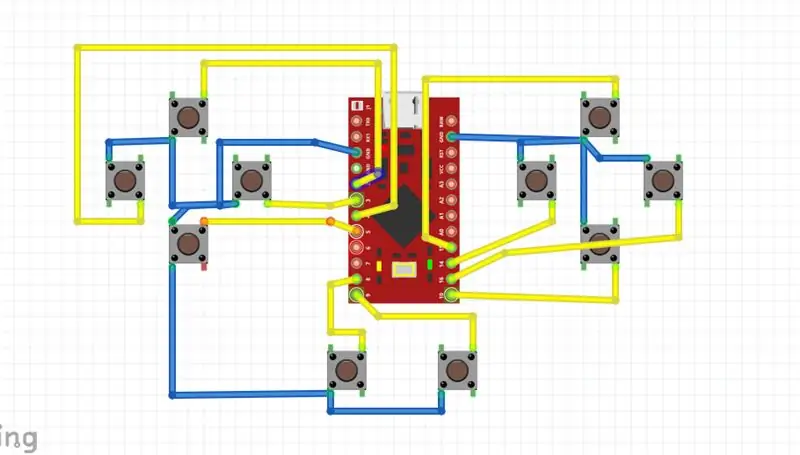
Dus we hebben 10 schakelaars nodig voor 10 ingangen en we moeten deze schakelaars aansluiten volgens de hierboven getoonde schmatics, dus help jezelf met de bovenstaande schmatics en sluit alles volgens het aan.
Stap 4: PCB maken
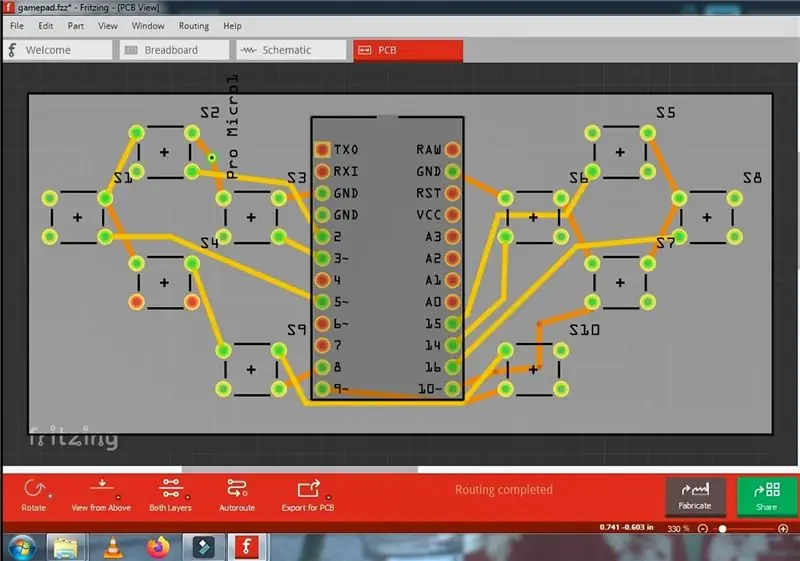
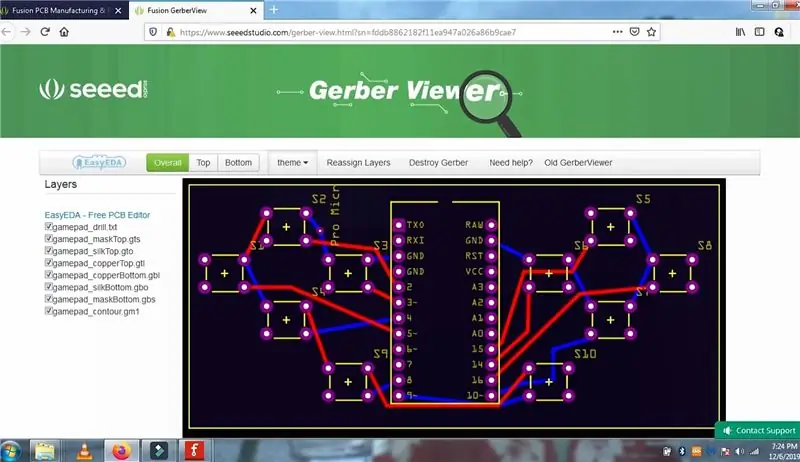
Om het allemaal samen te voegen, moeten we er een PCB voor maken, zodat we alles met elkaar kunnen verbinden. Ik heb Fritzing gebruikt voor het ontwerpen van PCB's. Je kunt de Gerber-bestanden downloaden via de onderstaande link. Download code, schmatics, gerber: https://github.com/shveytank/Arduino-Game-Controller En ik heb mijn Gerber-bestanden geüpload naar Seed Studio website. U kunt uw PCB's bestellen bij elke fabrikant die u wilt.
Stap 5: Monteer de printplaat



Dus nadat we de PCB hebben vervaardigd, moeten we alles in elkaar zetten door de pin-headers en schakelaars op de PCB te solderen. En zet Arduino pro micro op de print.
Stap 6: coderingsdeel

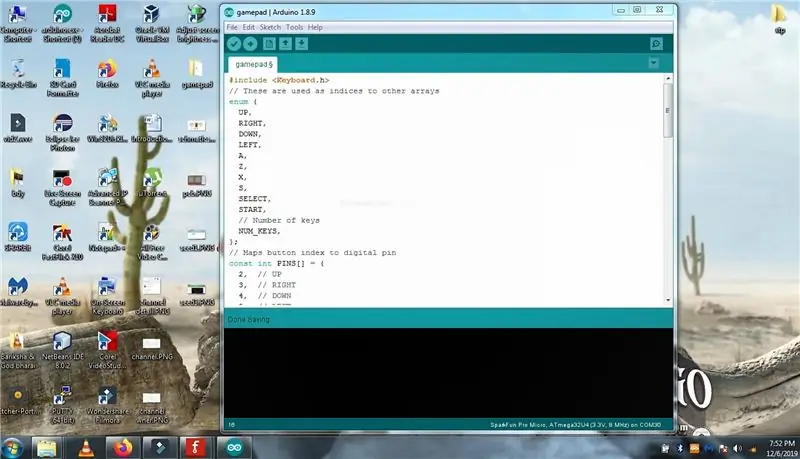
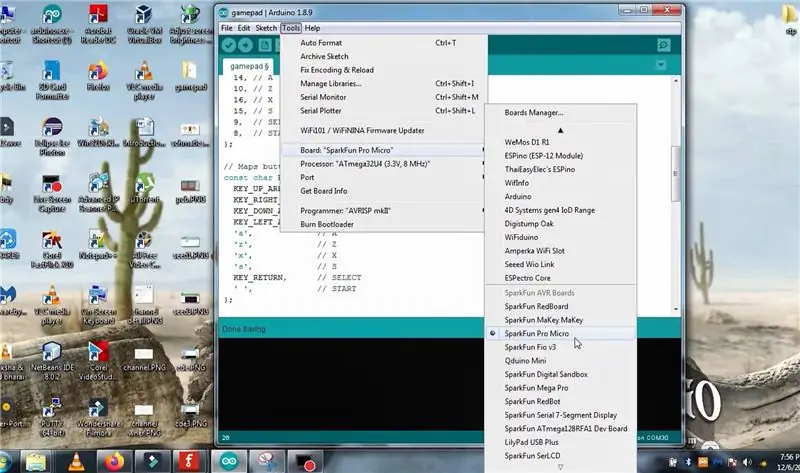
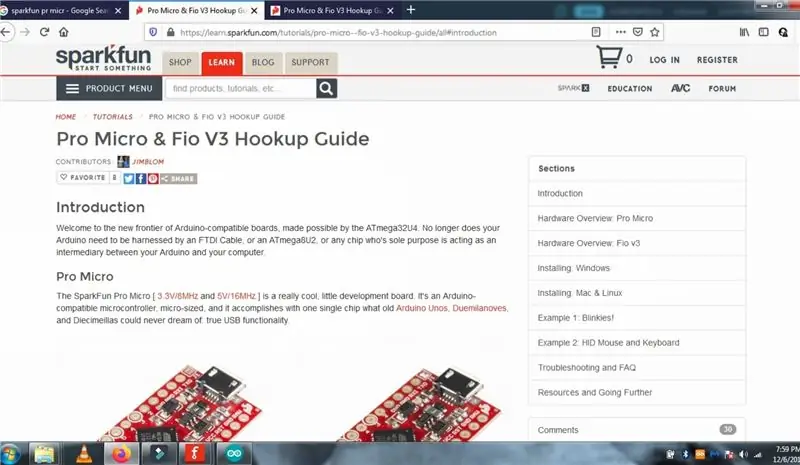
Dus in de coderingssectie moeten we dit bord programmeren voor de schakelaars voor de getoonde invoer van het toetsenbord zoals weergegeven in de afbeelding en ik heb al code geschreven Volgens het dus download als van de onderstaande link. Download code, schmatics, gerber: https:/ /github.com/shveytank/Arduino-Game-ControllerEn zorg er dan voor dat je sparkfun Boards op je pc hebt geïnstalleerd en zo niet, ga dan naar de sparkfun-pagina en volg de instructies en installeer sparkfun-boards in arduino IDE. Upload vervolgens de code naar je arduino-bord
Stap 7: Tekken spelen met deze DIY-gamecontroller


Sluit na het uploaden van de code de USB-kabel aan op de pc en na het aansluiten van een willekeurig spel dat je leuk vindt, gebruik ik hier tekken en kun je beginnen met spelen. Dus veel plezier met het maken van je eigen DIY-gamecontroller.
Aanbevolen:
Spelen met de hand-wandklok: 14 stappen

Spelen met hand-wandklok: Elektronische hand-wandklok (commerciële markeringskwarts) is tegenwoordig niets bijzonders. Het kan in veel winkels worden gekocht. In sommige zijn ze extreem goedkoop; met een prijs van ongeveer €2 (50CZK). Die lage prijs kan een motivatie zijn om de
Spelen met de tijd: 6 stappen

Spelen met de tijd: Het oorspronkelijke idee van dit project was: maak een cadeau, maak een origineel elektronisch circuit, gebruik een oude telefoon, geef een "steampunk" verschijning
NDS-spellen op uw pc spelen met DeSmuME: 4 stappen

NDS-spellen op uw pc spelen met DeSmuME: Howdy! Ik ben hier om mensen te leren hoe ze programma's (voornamelijk emulators) op hun computers kunnen gebruiken. Vandaag laat ik je zien hoe je een NDS-emulator genaamd DeSmuME gebruikt. Vraag me niet waarom het zo heet, ik weet het niet. Google het als je geïnteresseerd bent! Laten we beginnen
Hoe onhandige robot te spelen op Instructables: 5 stappen (met afbeeldingen)

Hoe onhandige robot op Instructables te spelen.: Als je geluk (of pech) genoeg hebt om te zien dat je geconfronteerd wordt met de instructieve serverfoutmelding, heb er dan wat plezier mee. Het spel dat erin is ingebed, is net als flappy bird, alleen met de instructables-robot en moersleutels. Hierin ik
Greatest Holdies: ik heb een oude telefoon gehackt om de Greatest Hold-muziek af te spelen. 13 stappen (met afbeeldingen) Antwoorden op al uw "Hoe?"

Greatest Holdies: ik heb een oude telefoon gehackt om de beste Hold-muziek af te spelen.: https://youtu.be/Ma4QnfQ7DxoWell… Ik ben er vrij zeker van dat je geen telefoon wilt die alleen wachtmuziek afspeelt… er zijn talloze andere spannende projecten die je kunt maken met deze zeer eenvoudige hack van deze direct beschikbare "bureau" telefoons
